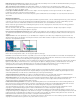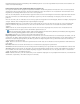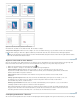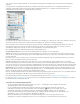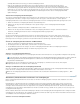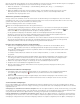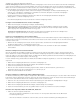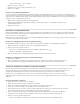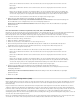Operation Manual
Nach oben
Klicken Sie zum Ausblenden einer Ebene oder eines Ebenensatzes auf das Augensymbol neben der Ebene oder dem
Ebenensatz.
Klicken Sie zum Einblenden der Ebene oder des Ebenensatzes auf die leere Augenspalte neben der Ebene oder dem
Ebenensatz.
Klicken Sie zum Anzeigen des Inhalts einer bestimmten Ebene oder eines bestimmten Ebenensatzes bei gedrückter Alt-
(Windows) bzw. Wahltaste (Mac OS) auf das entsprechende Augensymbol. Klicken Sie bei gedrückter Alt- bzw. Wahltaste
erneut auf das Augensymbol, um die ursprünglichen Sichtbarkeitseinstellungen der anderen Ebenen wiederherzustellen.
Ziehen Sie zum Ein- oder Ausblenden mehrerer Elemente den Zeiger durch die Augenspalte.
8. Wählen Sie unter „Beim Aktualisieren der Verknüpfung“ die gewünschte Option:
Ebenensichtbarkeit von Photoshop verwenden/Ebenensichtbarkeit von PDF verwenden Verwendet die Einstellungen für
Ebenensichtbarkeit aus der verknüpften Datei, wenn Sie die Verknüpfung aktualisieren.
Abweichungen von Ebenensichtbarkeit beibehalten Behält die Einstellungen für die Ebenensichtbarkeit der ursprünglich
platzierten Datei bei.
9. Klicken Sie auf „OK“.
Ein- oder Ausblenden von Ebenen in platzierten AI-, PSD-, PDF- oder INDD-Dateien
Nachdem Sie eine Photoshop PSD-Datei, eine PDF-Datei mit Ebenen, eine Illustrator AI-Datei oder eine InDesign INDD-Datei platziert haben,
können Sie die Ebenen über das Dialogfeld „Objektebenenoptionen“ ein- oder ausblenden. Enthält die Photoshop PSD-Datei
Ebenenkompositionen, können Sie wählen, welche Komposition angezeigt werden soll. Außerdem können Sie wählen, ob Sie die
Sichtbarkeitseinstellungen beibehalten oder die Einstellungen der Originaldatei übernehmen möchten, wenn Sie die Verknüpfung aktualisieren.
1. Wählen Sie die Datei im InCopy -Dokument aus.
2. Wählen Sie „Objekt“ > „Objektebenenoptionen“.
3. Klicken Sie auf „Vorschau“, um das Bild in der Vorschau anzeigen zu lassen.
4. (Nur bei Photoshop PSD-Dateien) Wenn das Bild Ebenenkompositionen enthält und eine bestimmte Ebenenkomposition
eingeblendet werden soll, wählen Sie im Popup-Menü „Ebenenkomp.“ die entsprechende Ebenenkomposition aus.
5. Führen Sie einen der folgenden Schritte durch:
Klicken Sie zum Öffnen oder Schließen eines Ebenensatzes auf das Dreieck links neben dem Ordnersymbol.
Klicken Sie zum Ausblenden einer Ebene oder eines Ebenensatzes auf das Augensymbol neben der Ebene oder dem
Ebenensatz.
Klicken Sie zum Einblenden der Ebene oder des Ebenensatzes auf die leere Augenspalte neben der Ebene oder dem
Ebenensatz.
Klicken Sie zum Anzeigen des Inhalts einer bestimmten Ebene oder eines bestimmten Ebenensatzes bei gedrückter Alt-
(Windows) bzw. Wahltaste (Mac OS) auf das entsprechende Augensymbol. Klicken Sie bei gedrückter Alt- bzw. Wahltaste
erneut auf das Augensymbol, um die ursprünglichen Sichtbarkeitseinstellungen der anderen Ebenen wiederherzustellen.
Ziehen Sie zum Ein- oder Ausblenden mehrerer Elemente den Zeiger durch die Augenspalte.
6. Nehmen Sie bei den Optionen für das Aktualisieren der Verknüpfung die gewünschten Einstellungen vor:
Ebenensichtbarkeit verwenden Verwendet die Einstellungen für Ebenensichtbarkeit aus der verknüpften Datei, wenn Sie die
Verknüpfung aktualisieren.
Abweichungen von Ebenensichtbarkeit beibehalten Behält die Einstellungen für die Ebenensichtbarkeit der ursprünglich
platzierten Datei bei.
7. Klicken Sie auf „OK“.
Importieren von InDesign-Seiten (.indd)
Mit dem Befehl „Platzieren“ können Sie Seiten aus einem InDesign-Dokument in ein anderes importieren. Sie haben die Möglichkeit, eine Seite,
einen Seitenbereich oder alle Seiten im Dokument zu importieren. Die Seiten werden als Objekte importiert (ähnlich wie beim Importieren von
PDF-Dokumenten).
Fügen Sie Seiten in das Dokument ein, damit der Inhalt der zu importierenden Seiten aufgenommen werden kann. Nachdem Sie auf „Datei“ >
„Platzieren“ geklickt und eine INDD-Datei ausgewählt haben, können Sie „Importoptionen anzeigen wählen. Sie haben dann die Möglichkeit zu
bestimmen, welche Seiten importiert werden, welche Ebenen sichtbar sind und wie die importierten Seiten zugeschnitten werden. Sie können im
Vorschaufenster einen Bildlauf durchführen, um die Miniaturseiten zu betrachten. Die von Ihnen ausgewählte(n) Seite(n) werden in das
Grafiksymbol geladen. Wenn Sie mehrere Seiten platzieren, wird das Grafiksymbol in InCopy mit der darauf folgenden Seite geladen, sodass Sie
eine Seite nach der anderen importieren können.
Hinweis: Im Verknüpfungenbedienfeld werden die Namen aller von Ihnen importierten Seiten aufgeführt. Wenn eine von Ihnen importierte Seite
eine Grafik oder ein anderes in die Seite importiertes Element enthält, wird diese Grafik bzw. dieses Element ebenfalls im